

首先下载FreeBSD: 我们使用FreeBSD-8.2-RELEASE-i386-disc1.iso。然后刻盘(如果是虚拟机安装,可以直接用iso文件)。
1、在BIOS中设定以光盘启动,插入FreeBSD光盘,启动服务器,出现以下画面后直接回车确定(或等待自动默认启动);
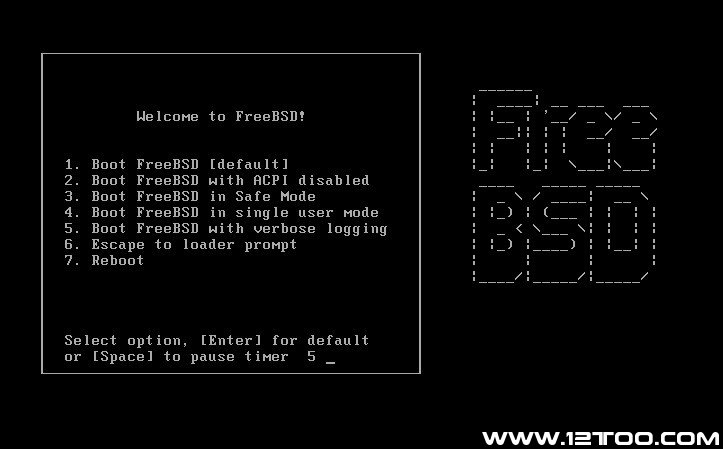
2、选择所在国家,如以下画面,用向上方向键选择China(中国),然后回车;
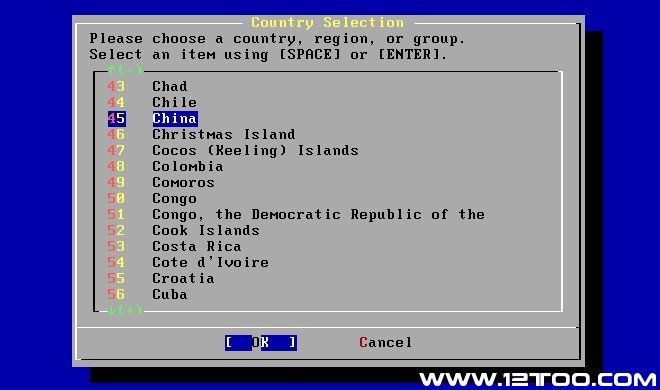
3、选择键盘布局,我们一般用USA ISO键盘布局(即美国标准键盘布局),直接回车;
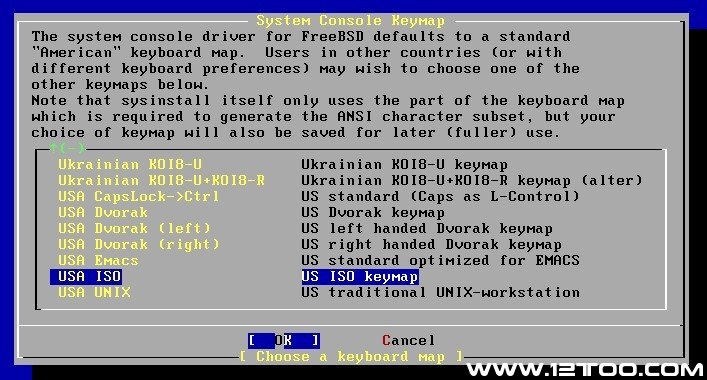
4、当出现下面的画面的时候,我们选择“标准的引导式安装”(即引导你一步一步安装);
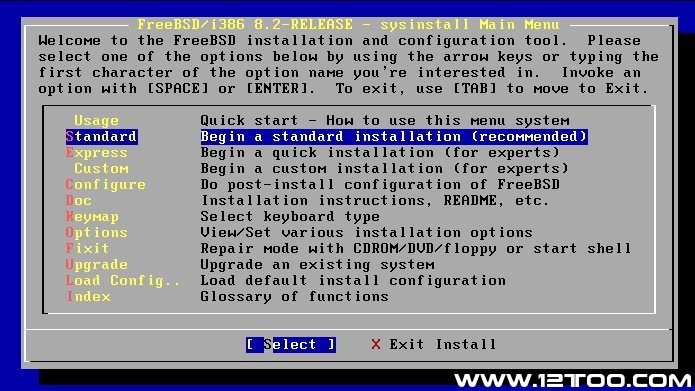
5、点击Yes 继续使用;
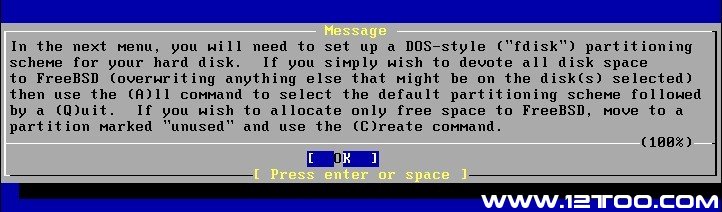
6、告诉你要用fdisk来划分硬盘啦!直接回车;
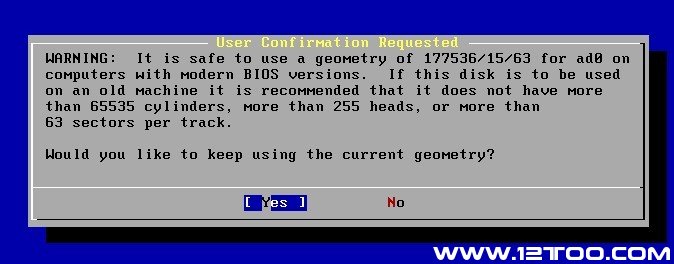
7、Fdisk的划分硬盘界面,如果是新硬盘,便会出现上面的情况,如果您的硬盘里还装有其它系统,显示会不一样!如果确定数据不重要,按D键全部删掉,直到变成跟这个画面一样(如果有重要数据可千万别删除!)。然后直接按A(把整个硬盘都给FreeBSD用),操作完后,会出现以下画面,再按Q(完成);
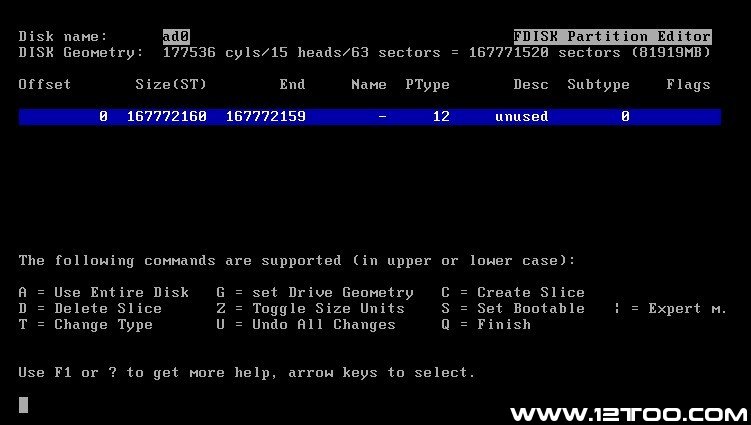
8、这里问您是否安装引导管理程序,由于我们用作服务器,所以不需要安装(我们不需要那选择进哪个系统的菜单,因为我们一个硬盘只有一个系统),我们选择第一个标准的MBR,没有引导管理程序(如图所示),然后回车;
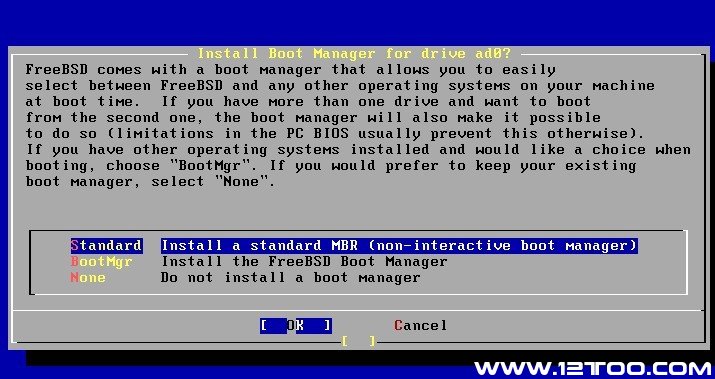
9、您是不是要创建BSD分区啦?当然,直接回车;
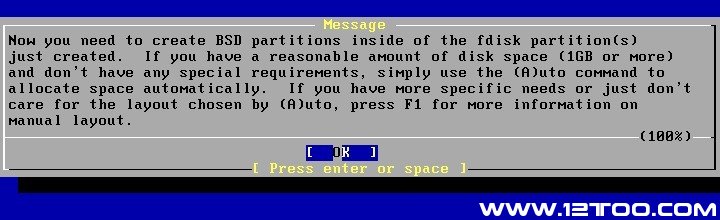
10、这是FreeBSD的分区画面,这与第7步的“划分硬盘不同”,划分硬盘是把一个硬盘分成几块,一块给FreeBSD用(我们刚才把整块硬盘全给了FreeBSD用),一块给Windows用,一块给Linux用...而这个是把已经划分给FreeBSD的“块”再分区。如果你是测试,可以直接按A(自动分区),然后按Q(完成);如果是用于构建服务器用,请先看看以下分区建议:
########################
FreeBSD:
(责任编辑:admin)Odmienne informacji silnie jest zale&
dedecms的[field:image/]图片默认尺寸120x1